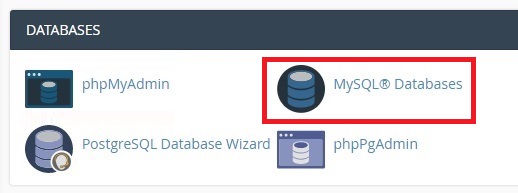WordPress 데이터베이스를 업데이트하는 방법
게시 됨: 2021-12-14사이트 데이터베이스를 수동으로 업데이트하는 가장 좋은 방법을 찾고 계십니까? 이 가이드에서는 WordPress 데이터베이스를 단계별로 업데이트 하기 위해 무엇을 해야 하고 언제 업데이트해야 하는지 보여줍니다.
WordPress는 웹 사이트를 만들고 사용자 지정할 수 있는 최고의 CMS 중 하나입니다. 사이트에 문제가 없는지 확인하려면 일부 요소를 최신 상태로 유지해야 하며 가장 중요한 요소 중 하나는 WordPress 데이터베이스입니다.
데이터베이스 는 웹사이트의 모든 중요한 데이터와 정보 를 저장합니다. 이 데이터는 데이터베이스에서 요청되고 필요할 때 웹사이트에 표시됩니다.
업데이트 방법을 살펴보기 전에 데이터베이스 업데이트의 중요성과 업데이트를 수행해야 하는 이유를 더 잘 이해하겠습니다.
WordPress 데이터베이스를 업데이트해야 하는 이유는 무엇입니까?
웹 사이트를 자주 사용자 정의 하는 경우 데이터베이스 업데이트는 WordPress에서 매우 중요합니다. 또한 WordPress를 수동으로 업데이트 할 때 필수 단계 중 하나입니다.
또한 WordPress는 최고의 웹 사이트 구축 플랫폼 중 하나이지만 웹 사이트는 수명 동안 하나 이상의 문제가 발생할 수 있습니다. 예를 들어, 우리는 이전에 WordPress 업데이트 실패 오류를 수정하는 방법, 대시보드가 로드되지 않거나 일정을 놓친 문제에 직면했을 때 해야 할 일을 보았습니다. 그러나 직면한 문제가 WordPress 데이터베이스와 관련된 경우 중요한 데이터의 큰 덩어리를 잃을 수 있습니다.
좋은 소식은 데이터베이스를 복구하거나 업데이트하여 대부분의 데이터베이스 문제를 해결할 수 있다는 것입니다. 데이터를 잃지 않고 문제를 해결할 수 있도록 WordPress 데이터베이스를 업데이트하는 방법을 살펴보겠습니다.
WordPress 데이터베이스를 업데이트하는 방법
앞서 언급했듯이 웹사이트에 문제가 발생하거나 웹사이트를 핵심적으로 변경한 경우에만 WordPress 데이터베이스를 업데이트해야 합니다. 대부분의 경우 데이터베이스를 업데이트해야 하는 경우 WordPress가 자동으로 데이터베이스를 감지하여 알려줍니다.
웹 사이트에서 WordPress를 수동으로 업데이트 하는 예를 들어 보겠습니다. WordPress는 필수 WordPress 파일을 업데이트한 후 데이터베이스를 업데이트하도록 요청할 수 있습니다. 이 경우 데이터베이스를 업데이트해야 한다는 대화 상자가 나타납니다.
그런 다음 업데이트 WordPress 데이터베이스 를 클릭하기만 하면 데이터베이스가 자동으로 업데이트됩니다. 이 프로세스는 데이터베이스 크기와 인터넷 연결에 따라 완료하는 데 시간이 걸릴 수 있습니다.
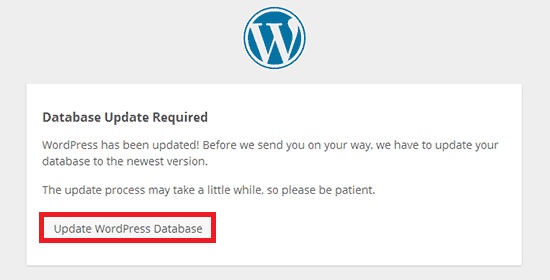
프로세스가 완료되면 데이터베이스가 업데이트되고 사용할 준비가 되어야 합니다.
그러나 경우에 따라 이 경고가 표시되지 않으며 수동으로 업데이트를 확인해야 합니다.
WordPress 데이터베이스 업데이트 확인
WordPress 데이터베이스에 사용할 수 있는 업데이트가 있는지 확인하려면 웹사이트 URL의 wp-admin/upgrade.php 경로를 방문하기만 하면 됩니다.
예를 들어 웹 브라우저에 www.yourdomain.com/wp-admin/upgrade.php URL을 입력하면 업그레이드 세부 정보 페이지가 열립니다. 실제 도메인으로 " yourdomain "을 변경했는지 확인하십시오.
해당 페이지로 이동하면 WordPress 데이터베이스를 업데이트해야 하는지 확인할 수 있습니다. 데이터베이스가 최신 상태이면 업데이트가 필요하지 않다는 메시지가 표시됩니다. 계속 을 클릭하여 웹사이트로 돌아갈 수 있습니다.
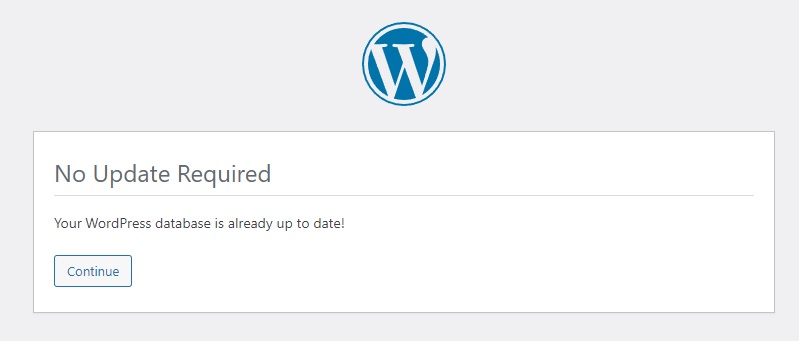
그렇지 않으면 데이터베이스를 업데이트해야 한다는 메시지가 표시됩니다.
그러나 때때로 WordPress는 데이터베이스가 최신 상태가 아닐 때 최신 상태라고 말하고 관리자 대시보드에서 사용자를 잠글 수도 있습니다. 이 문제가 발생하면 "업데이트 필요 없음" WordPress 루프를 수정하는 방법에 대한 자습서를 살펴보십시오.
WordPress 데이터베이스 구성 설정 업데이트
경우에 따라 데이터베이스를 업데이트한 후 WordPress 데이터베이스 구성 설정을 업데이트해야 할 수 있습니다. 가장 일반적인 문제 중 하나 는 데이터베이스 연결 설정 오류 입니다.
이것은 일반적으로 wp-config.php 파일의 정보가 올바르지 않아 웹사이트가 데이터베이스에 연결할 수 없을 때 발생합니다. 이 경우 WordPress 데이터베이스 구성 설정을 업데이트해야 합니다. 어떻게 하는지 봅시다.
시작하기 전에 웹사이트와 데이터베이스의 백업을 생성했는지 확인하십시오. 일부 핵심 파일을 편집할 것이므로 문제가 발생할 경우에 대비하여 항상 백업을 유지하는 것이 좋습니다. 그러면 정보 손실 없이 사이트를 복원할 수 있습니다.
1. 올바른 데이터베이스 정보 찾기
올바른 데이터베이스 설정 및 자격 증명을 찾으려면 사이트의 cPanel에 액세스하십시오. 액세스 권한이 없는 경우 호스팅 회사 또는 웹사이트 관리자에게 문의하세요. 그런 다음 cPanel의 공식 웹사이트로 이동하여 계정에 로그인합니다.
그런 다음 데이터베이스 섹션으로 스크롤하고 phpMyAdmin 으로 이동합니다. phpMyAdmin 페이지가 사이트의 모든 데이터베이스와 함께 열립니다.
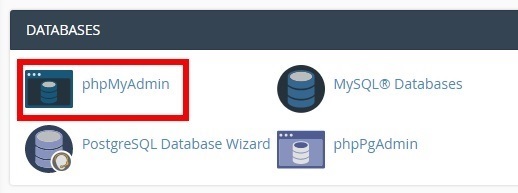
현재 웹사이트의 데이터베이스를 선택하고 확장하여 데이터베이스의 모든 테이블을 봅니다. 이제 테이블 열의 접두사 를 확인하십시오.
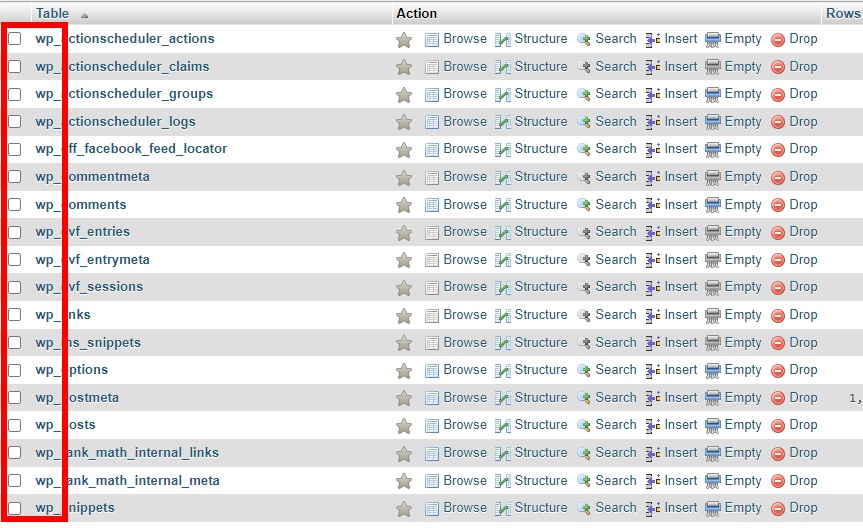
WordPress를 사용하고 있기 때문에 기본적으로 " wp_ "일 가능성이 큽니다.
이제 cPanel 대시보드로 이동하여 데이터베이스 섹션으로 이동한 다음 MySQL 데이터베이스를 클릭하여 사용 가능한 모든 MySQL 데이터베이스 를 확인합니다.
그런 다음 현재 데이터베이스 에서 사용 중인 데이터베이스를 찾습니다. 마지막으로 다음 단계에서 필요하므로 데이터베이스의 사용자 이름과 암호를 기록해 둡니다.
2. wp-config.php 파일 업데이트
데이터베이스에 필요한 모든 자격 증명과 정보를 기록한 후 wp-config.php 파일로 업데이트해야 합니다. 이렇게 하려면 cPanel에서 파일 > 파일 관리자 로 이동하고 WordPress가 설치된 파일 디렉토리로 이동합니다.
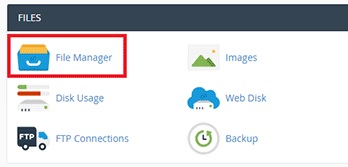
여기에서 wp-config.php 파일 을 찾을 수 있습니다. 업데이트하려면 수정 해야 합니다.

파일을 열고 DB_NAME 설정을 찾아 웹사이트의 데이터베이스 이름으로 바꿉니다. 예를 들어, 데이터베이스 이름이 " example_wp" 인 경우 다음과 같이 설정을 업데이트해야 합니다.
정의( 'DB_NAME', 'example_wp' );
그런 다음 데이터베이스의 사용자 이름과 비밀번호를 업데이트해야 합니다. DB_USER 및 DB_PASSWORD 설정으로 이 작업을 수행할 수 있습니다. 예를 들어 데이터베이스 사용자 이름과 암호가 " wp_username " 및 " wp_password "인 경우 다음과 같이 설정을 업데이트해야 합니다.
/** MySQL 데이터베이스 사용자 이름 */ 정의( 'DB_USER', 'wp_username' ); /** MySQL 데이터베이스 비밀번호 */ 정의( 'DB_PASSWORD', 'wp_password' );
또한 DB_HOST 의 호스트 설정이 localhost 로 설정되어 있는지 확인하십시오.
정의( 'DB_HOST', '로컬 호스트' );
마지막으로 이전에 기록한 데이터베이스의 테이블 접두사 를 다음과 같이 업데이트합니다.
$table_prefix = 'wp_';
이 경우 " wp_ "는 테이블 접두사입니다. WordPress 데이터베이스에 사용자 정의 접두사가 있는 경우 그에 따라 코드를 조정하십시오.
마지막으로 파일을 저장하고 웹사이트를 로드하면 데이터베이스 연결이 있고 사이트가 로드되는 것을 볼 수 있습니다. 그게 다야! 이것이 WordPress 데이터베이스 구성 설정을 업데이트하는 방법입니다.
이것은 다른 상황에서도 유용합니다. 예를 들어 WordPress 로그인이 작동하지 않을 때 적용할 수 있는 솔루션 중 하나입니다.
WordPress 데이터베이스 업데이트 필수 루프를 수정하는 방법
데이터베이스 연결 오류와 유사하게 WordPress 데이터베이스 업데이트 필요 루프도 데이터베이스 업데이트 프로세스에서 가장 일반적인 문제 중 하나입니다. 이 오류 루프에서 처음에는 WordPress 데이터베이스를 업데이트하라는 메시지가 표시됩니다. 그러나 업데이트하라는 메시지를 클릭하면 흰색 죽음의 화면이 표시되거나 웹 페이지의 로드가 중지됩니다 .
이런 일이 발생하면 당황하지 마십시오. 이 섹션에서는 빠른 수정 사항을 보여 드리겠습니다. 이를 위해서는 데이터베이스와 WordPress version.php 파일의 db_version 값 이 동일한 지 확인해야 합니다.
확인 후 cPanel에서 웹사이트 데이터베이스에 접근해야 합니다. cPanel에 로그인하고 Databases > phpMyAdmin 으로 이동합니다. 그런 다음 데이터베이스를 선택하고 wp_options 테이블을 열고 이 테이블의 option_name " db_version "에 대한 option_value 를 기록해 둡니다.

그런 다음 cPanel에서 파일 관리자 를 열고 WordPress 웹사이트의 /wp-include/ 디렉토리로 이동합니다. 거기에서 version.php 파일 을 찾아 열고 db_version 설정을 확인하십시오. 다음과 유사한 것으로 표시됩니다.
$wp_db_version = 49752;
db_version 의 두 값이 데이터베이스의 값과 동일한지 확인하십시오. 그렇지 않은 경우 version.php 파일에서 변경하고 저장합니다.
대체 수정: cPanel 대시보드의 파일 관리자 에서 /wp-content/ 디렉토리로 이동합니다. 여기에서 object-cache.php 파일을 볼 수 있습니다. 파일을 삭제하거나 이름을 변경 하기만 하면 WordPress 데이터베이스 업데이트가 필요한 루프를 제거할 수 있습니다.
이 후에도 여전히 이 오류 루프에 문제가 있는 경우 업데이트하여 테마 및 플러그인 충돌을 찾으십시오. 또는 일괄 비활성화를 시도한 다음 하나씩 활성화하여 문제를 일으키는 항목을 찾을 수 있습니다.
이 과정에서 무서운 WSoD가 발생하면 죽음의 흰색 화면을 수정하는 방법에 대한 자습서를 확인하십시오.
보너스: WordPress 테마 업데이트 방법
데이터베이스를 최신 상태로 유지하는 것 외에도 테마도 업데이트해야 합니다. 이 섹션에서는 이를 수행하는 방법을 보여줍니다. 테마를 업데이트하는 방법은 3가지가 있습니다. 이 게시물에서는 수동 방법을 보여주지만 다른 두 가지 방법에 대한 자세한 내용은 테마 업데이트 방법에 대한 가이드를 확인하세요.
테마를 업데이트하려면 테마 웹사이트로 이동하여 .zip 형식의 최신 버전을 다운로드하세요. 그런 다음 WordPress 대시보드에서 모양 > 테마 로 이동하고 새로 추가 를 누릅니다. 그런 다음 테마 업로드 를 클릭하고 방금 다운로드한 파일을 선택하고 업로드합니다. 그런 다음 지금 설치 를 클릭합니다.
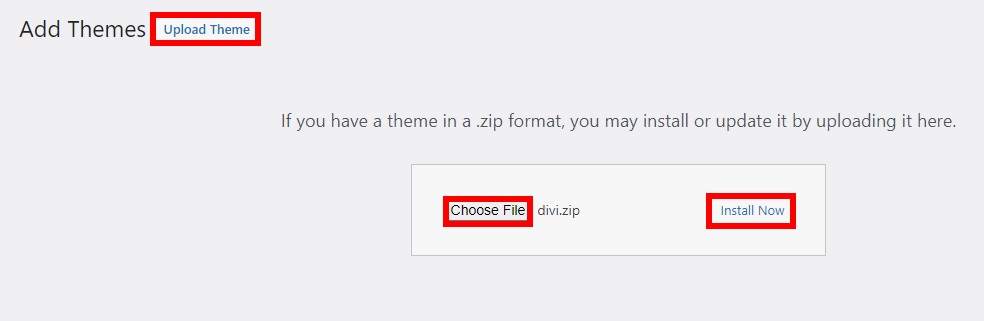
테마를 업데이트할 때 기존 테마 파일을 새 파일로 바꿀 것인지 묻는 메시지가 표시됩니다. 파일을 교체하고 마지막으로 테마를 활성화합니다.
참고 : 상위 테마를 업데이트할 때 하위 테마에 적용한 한 사이트의 사용자 정의가 손실되지 않습니다.
이 프로세스에 대한 자세한 내용은 WordPress 테마를 업데이트하는 방법에 대한 자습서를 참조하십시오.
결론
요약하면, 특히 사이트를 자주 사용자 정의하는 경우 사이트를 안전하게 유지하고 데이터 손실을 방지하려면 데이터베이스를 최신 상태로 유지하는 것이 매우 중요합니다. 대부분의 경우 WordPress는 사용 가능한 업데이트가 있을 때 자동으로 알려 주지만 www.yourdomain.com/wp-admin/upgrade.php 로 이동하여 수동으로 데이터베이스 업데이트를 확인할 수도 있습니다.
데이터베이스 문제는 사이트에 큰 영향을 줄 수 있으므로 정기적으로 업데이트하는 것이 매우 중요합니다. 이 가이드에서는 WordPress 데이터베이스를 업데이트하기 위해 무엇을 할 수 있는지 보여주었습니다. 또한 데이터베이스 구성 설정을 최신 상태로 유지하는 방법을 살펴보았습니다. 이것은 WordPress 데이터베이스를 업데이트한 후 데이터베이스 연결 문제가 있는 경우 매우 유용할 수 있습니다.
마지막으로 데이터베이스 업데이트 필수 루프를 수정하는 방법을 보여 주었습니다.
일반적인 WordPress 문제를 해결하는 방법에 대한 자세한 내용은 다음 게시물을 참조하십시오.
- WordPress 대시보드가 로드되지 않는 문제 수정
- WordPress 업데이트 실패 오류: 해결 방법
- WordPress 영구 링크를 수정하는 방법
이 기사가 유용하다고 생각되면 소셜 미디어에서 공유하여 친구들이 데이터베이스를 업데이트할 수 있도록 하십시오. 귀하의 사이트에서 이것을 시도 했습니까? 어떻게 되었나요? 아래 의견에 알려주십시오.